Excel是现在十分常用的办公软件之一,有些新用户不知道如何设置固定表头,接下来小编就给大家介绍一下具体的操作步骤。
具体如下:
-
1. 首先第一步根据下图所示,打开电脑中的Excel文档。
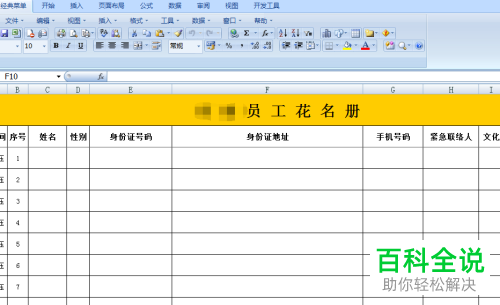
-
2. 第二步如果需要固定头两行,根据下图箭头所指,选中第三行单元格。
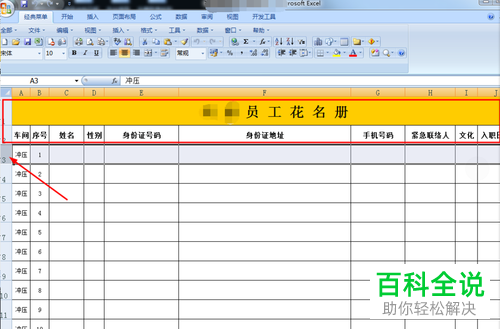
-
3. 第三步根据下图箭头所指,点击【视图】选项。
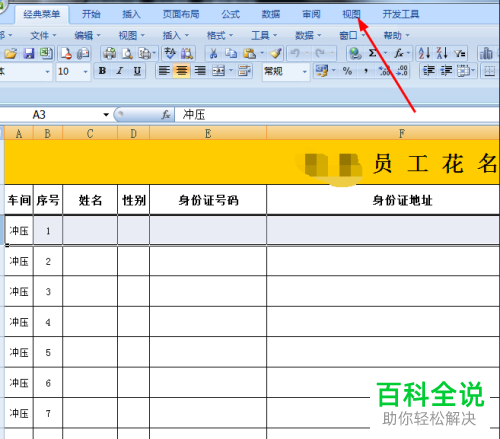
-
4. 第四步在【视图】菜单栏中,根据下图箭头所指,点击【冻结窗格】图标。
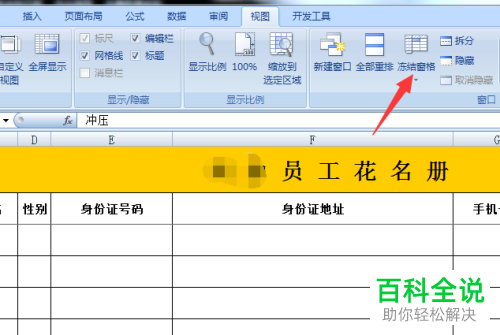
-
5. 第五步在展开的下拉列表中,根据下图箭头所指,点击【冻结拆分窗格】选项。
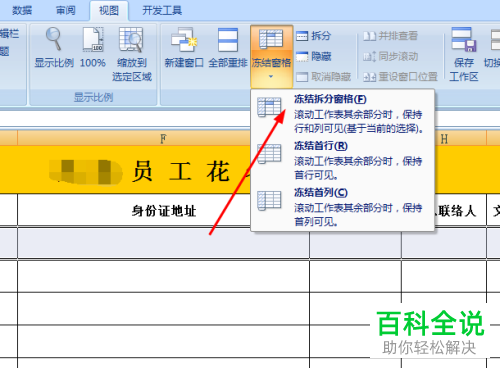
-
6. 第六步根据下图箭头所指,会在第三行单元格上方显示横线。
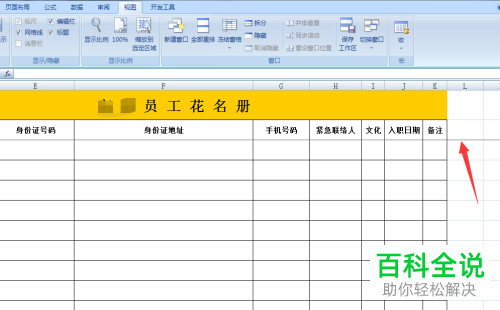
-
7. 最后根据下图箭头所指,即使将表格向下滑动至序号16,仍然固定显示前两行内容。
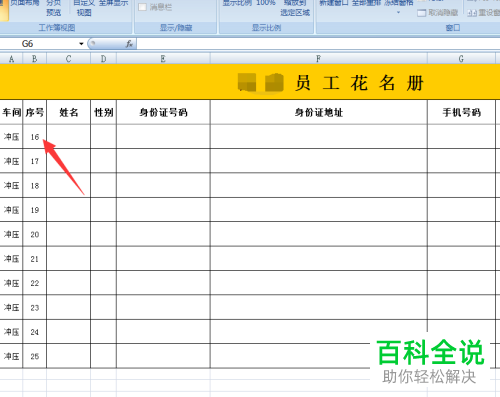
-
以上就是Excel如何设置固定表头的方法。
